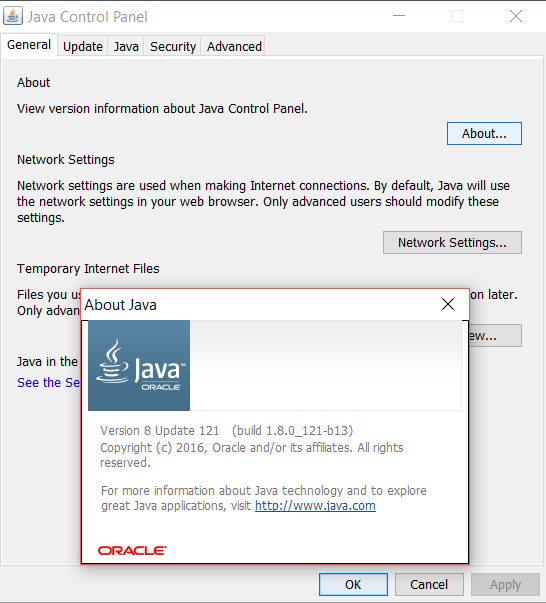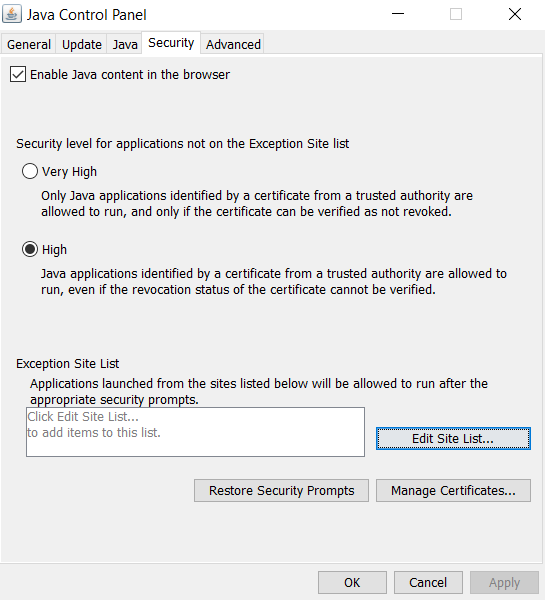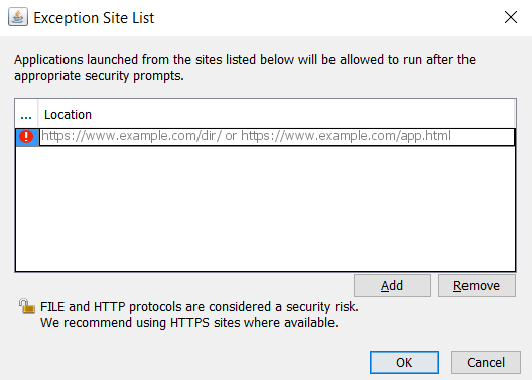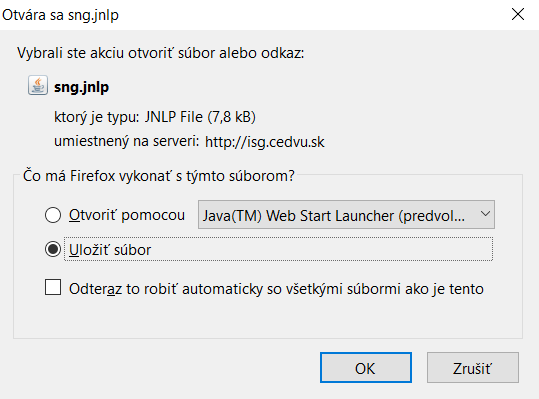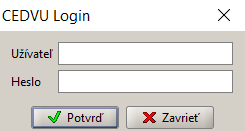...
- ponuka Štart (v ľavom dolnom rohu pracovnej plochy)
- vyhladať Java
- ikonka Java (ak sa nenachádza v ponuke, je nutné ju nainšalovať)
- záložka General, voľba About
V okne About Java zistíme verziu softvéru Java. Číslo správne nainštalovanej verzie sa začína od 1.5.0.. Ak máme nižšiu, musíme odinštalovať súčasnú verziu a následne nainštalovať novú.
...
- Ponuka Štart (v ľavom dolnom rohu pracovnej plochy)
- Vyhladáme a spustíme Configure Java
- Vyberieme kartu Security a stlačíme Edit Site List..
- Po stlačení Add sa nám otvorí nové textové pole do ktorého napíšeme adresu http://isg.cedvu.sk/sng/ a potvrdíme stlačením Ok a následne stlačením Continue
Ak ste postupovaly postupovali správne tak sa vám daná adresa zobrazí v liste zozname následovne
1.1.4. Klient pre komunikáciu so serverom
...
- spustíme prehliadač Mozilla Firefox (kliknutím na ikonku na pracovnej ploche)
- do riadku s adresou www stránky napíšeme isg.cedvu.sk/sng/sng.jnlp
- zvolte možnosť Uložiť súbor, kliknutím na OK potvrdíme voľbu Uložiť súbor
- v okne Správca preberania súborov otvoríme dvojklikom ikonku sng.jnlp, pozn. ak sa v okne zobrazí viac ikôn s rovnakým názvom, klikáme na tú, ktorá má za názvom najvyššie číslo v zátvorke (spravidla je v zozname na prvom mieste zhora)
- po chvíli sa na obrazovke otvorí okno na prihlásenie sa do aplikácie
...
| Info | ||
|---|---|---|
| ||
Každá zmena vykonaná v užívateľských nastaveniach je uplatnená až po reštartovaní aplikácie. |
3.2.3. Typy polí a ovládacie prvky
...
Pri vytváraní alebo vyhľadávaní záznamu o diele výtvarného umenia vypĺňame polia, vyhľadávacie podmienky. V aplikácii sa nachádzajú nasledovné prvky:
...
3.2.12.1 Správa aktivít
K oknu Správa aktivít sa dostaneme uživateľ dostane z hlavného menu cez Aktivity → Správa aktivít
...
Vyhľadávacie kritériá sú v poliach v hornej časti okna, vypĺňame ich podľa pokynov, ktoré boli uvedené v časti 3časti 3.2.3. Typy polí a ovládacie prvky. Výsledky vyhľadávania sú zobrazené v tabuľke v strednej časti okna. V dolnej časti okna sa nachádzajú tlačidlá na manipuláciu zo záznamami or reštaurovaní vrátenými ako výsledky vyhľadávania.
...